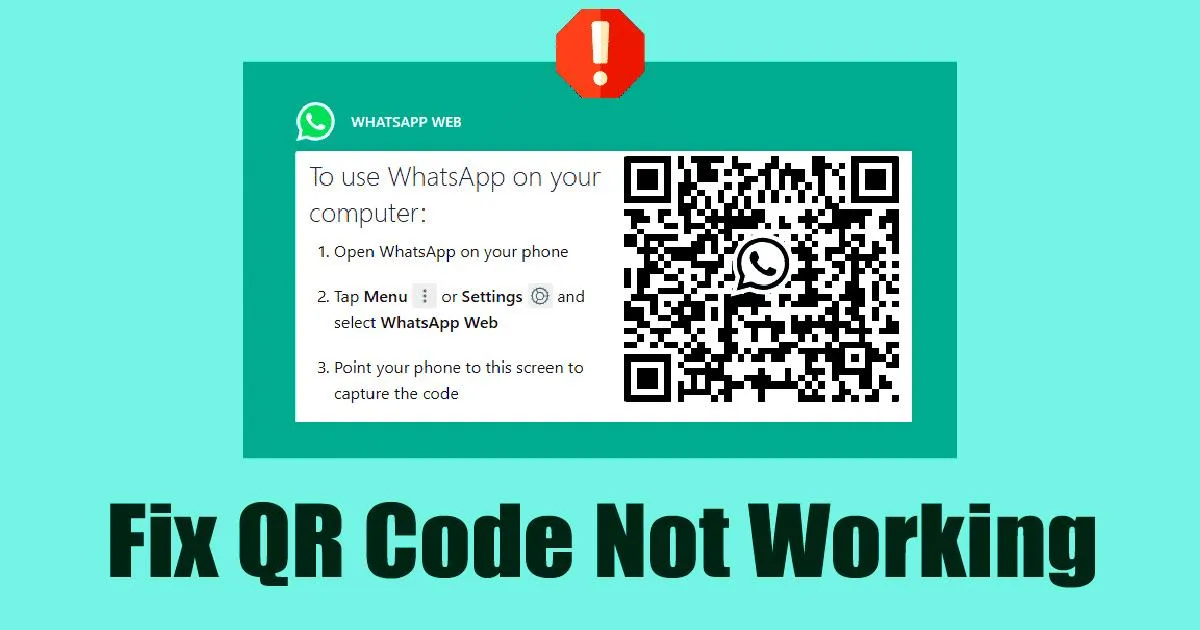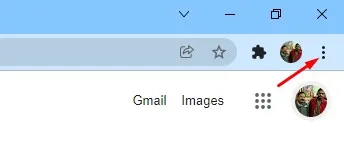WhatsApp првично беше претставен како мобилна апликација за инстант пораки (Android и iOS). Подоцна, ја претстави својата веб верзија, овозможувајќи им на корисниците да комуницираат со пријателите преку веб-прелистувач.
Потоа, WhatsApp ја лансираше својата десктоп апликација за Windows и Mac. Иако десктоп апликацијата за WhatsApp е доста богата со функции, корисниците сепак претпочитаат да ја користат веб-верзијата.
Придобивката од користењето на WhatsApp Web е тоа што ви овозможува да разговарате на вашиот лаптоп и компјутер без да инсталирате никаква апликација. Потребна ви е активна интернет конекција и веб-прелистувач за да пристапите до сите ваши разговори на WhatsApp.
Сепак, неодамна многу корисници се соочуваат со проблеми при користење на WhatsApp Web. Корисниците го пријавија тоа Нивниот QR код на WhatsApp Web не се вчитува . Значи, ако WhatsApp Web QR Code не работи и на вашиот компјутер/лаптоп, тогаш пробајте ги овие методи за решавање проблеми.
Зошто QR-кодот за WhatsApp не работи?
Пред да ги следите методите за решавање проблеми, треба да знаете зошто WhatsApp Web QR Code не успеа да се вчита. Не постои една, туку многу различни причини зошто не може да се преземе QR-кодот на WhatsApp. тука се.
- Проблем со интернет конекција / нема интернет.
- Оштетен/застарен кеш на прелистувачот.
- VPN или прокси врски.
- стар веб прелистувач.
- Некомпатибилен веб-прелистувач.
- Адблокатори / Екстензии.
- Антивирусен софтвер.
Значи, ова се неколкуте работи што се мешаат во функционалноста на WhatsApp Web.
Како да го поправите веб-кодот на WhatsApp што не работи?
Сега кога ги знаете можните причини за неработење Веб QR код на WhatsApp , треба да решите проблеми. Подолу, споделивме некои од најдобрите начини за решавање на проблемот со невчитувањето на QR-кодот на WhatsApp.
1. Проверете дали вашиот компјутер е поврзан на Интернет
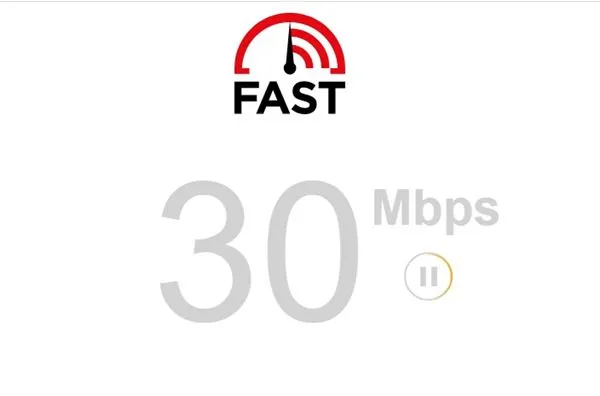
Ако WhatsApp Web QR кодот не се вчита, првото нешто што треба да направите е да ја проверите вашата интернет конекција.
Нема или нестабилна интернет конекција е причината зошто QR-кодот на WhatsApp на работната површина не може да се вчита. Затоа, пред да пробате кој било друг метод, проверете дали вашиот интернет работи.
Можете да користите веб-страници за тестирање брзина за да проверите дали вашиот интернет работи или не. Или можете да следите Менаџер за задачи вашиот и проверете ја картичката мрежата За да видите дали вашиот интернет е достапен и стабилен.
2. Рестартирајте го вашиот веб-прелистувач
Ако вашиот интернет работи, но Web QR-кодот на WhatsApp не се вчитува, треба да го рестартирате вашиот веб-прелистувач. Рестартирањето на веб-прелистувачот ќе ги елиминира грешките или дефектите што спречуваат правилно прикажување на QR-кодот.
Иако се препорачува да го рестартирате компјутерот, самото рестартирање на веб-прелистувачот исто така ќе помогне да се реши проблемот што не работи на WhatsApp Web QR Code. Едноставно затворете го вашиот веб-прелистувач и стартувајте го повторно.
3. Проверете дали WhatsApp е исклучен
Ако WhatsApp Web работеше добро на вашиот компјутер, но одеднаш престана да работи и бараше од вас повторно да скенирате QR-код, шансите се дека серверите WhatsApp се исклучени поради одржување.
Падот на серверот на WhatsApp е една од главните причини Не успеа да се преземе WhatsApp Web QR-кодот . Ако серверите се исклучени низ целиот свет, нема да можете да ги користите ниту мобилните и десктоп апликациите WhatsApp.
Можете да ја проверите страницата на серверот WhatsApp на Даун Детектор За да проверите дали WhatsApp се соочува со технички проблеми. Ако не е за сите, треба да почекате да се вратат серверите.
4. Проверете ја компатибилноста на вашиот прелистувач
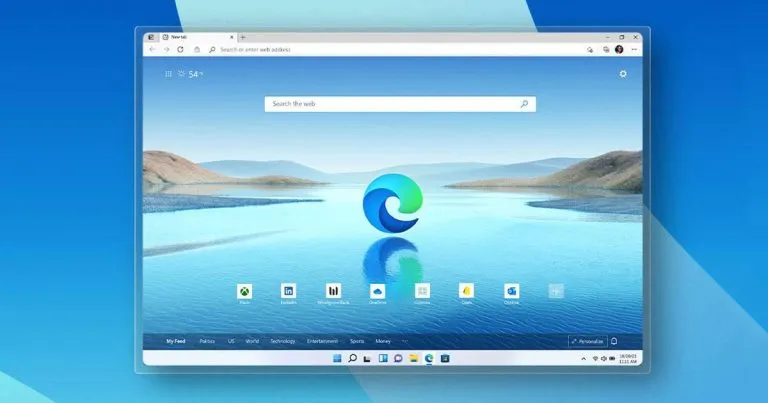
WhatsApp Web работи со секој модерен веб прелистувач, но понекогаш корисниците користат застарени веб-прелистувачи како Internet Explorer.
Да, WhatsApp поддржува популарни веб прелистувачи, но не поддржува сè. Нема да можете да ја стартувате WhatsApp Web на неподдржан веб-прелистувач.
WhatsApp препорачува користење Мајкрософт Еџ أو Google Chrome за подобрување на стабилноста. Исто така, работи добро на Firefox, Safari и Opera.
5. Оневозможете ги алатките/наставките за блокирање
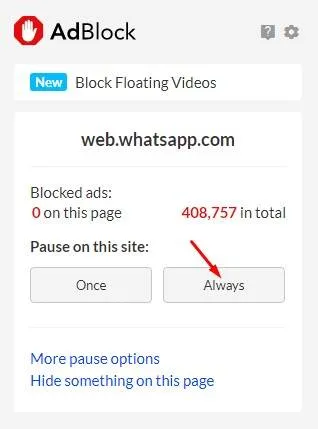
Ако сè е во ред, но Web QR-кодот на WhatsApp сè уште нема да се вчита, тогаш треба да ги оневозможите Adblockers. Некои блокатори на реклами ги блокираат скриптите одговорни за прикажување на QR-кодот.
Ако користите блокатор на реклами, најверојатно виновникот е блокатор на реклами. Не само блокирач на реклами, туку треба да ги оневозможите и екстензиите што блокираат тракери или скрипти од веб-страници.
За да ги оневозможите блокаторите на реклами, кликнете Трите точки > Повеќе алатки > Екстензија . На страницата за проширување, Оневозможете ја наставката што мислите дека предизвикува проблем .
6. Оневозможете ги поставките за VPN или прокси
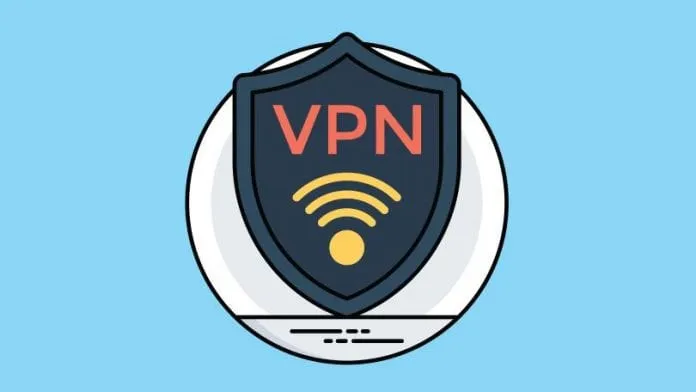
VPN или прокси често се мешаат во функционалноста на веб-услугите. Во овој случај, тоа се меша со WhatsApp Web.
Кога се поврзувате со VPN или прокси, вашиот компјутер се обидува да се поврзе од друга локација. Понекогаш, не успева да се поврзе, што резултира со WhatsApp Web QR-кодот не се појавува .
Значи, ако сте поставиле прокси на вашиот компјутер/лаптоп или ако користите VPN апликација, оневозможете ја и потоа вчитајте ја повторно WhatsApp Web.
7. Исчистете го кешот на вашиот прелистувач
Како што споменавме погоре, застарениот или корумпиран кеш на прелистувачот е истакната причина за грешките во WhatsApp Web Not Loading.
Застарените или оштетените кешови на прелистувачот може да ја попречат работата на вашиот веб-прелистувач. Може да забележите дека некои веб-локации не се вчитуваат правилно или дека некои услуги прикажуваат грешки. Затоа, погрижете се да го исчистите кешот на вашиот прелистувач за да го решите веб-проблемот WhatsApp.
1. Прво, отворете го прелистувачот Chrome и кликнете на Трите точки во горниот десен агол.
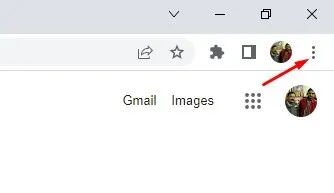
2. Од списокот со опции што се појавува, изберете Повеќе алатки > Избриши ги податоците од прелистувањето .
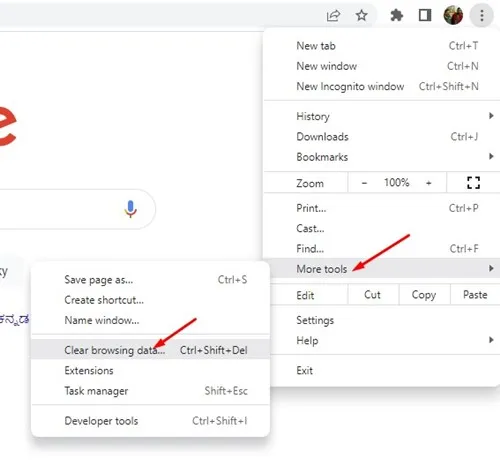
3. На известувањето „Исчисти податоци од прелистување“, изберете „Колачиња и кеш“ за фотографии и датотеки. Откако ќе завршите, кликнете на копчето Избришете ги податоците .
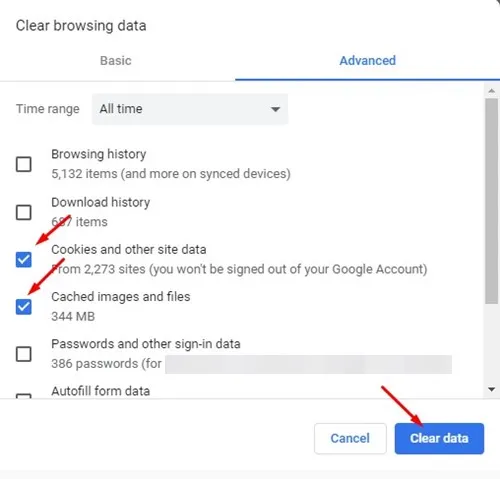
Ова е! Ова ќе го исчисти кешот на вашиот веб-прелистувач и ќе го поправи QR-кодот за WhatsApp Web не го вчитува хром .
8. Ажурирајте го вашиот веб-прелистувач
Проблемот со не работи скенерот за QR код на WhatsApp може да се појави и поради застарен веб-прелистувач. Веб-прелистувачот што го користите ја откажа поддршката за WhatsApp во постарите верзии.
Некои датотеки на прелистувачот може да се оштетени. Како и да е, ако WhatsApp Web QR кодот не работи откако ќе ги следите сите методи, можете да се обидете да го ажурирате вашиот веб-прелистувач. Подолу, ги споделивме чекорите за ажурирање на Google Chrome.
1. Отворете го Chrome и допрете Трите точки во горниот десен агол.
2. Од списокот со опции што се појавува, изберете Помош > За Google Chrome .
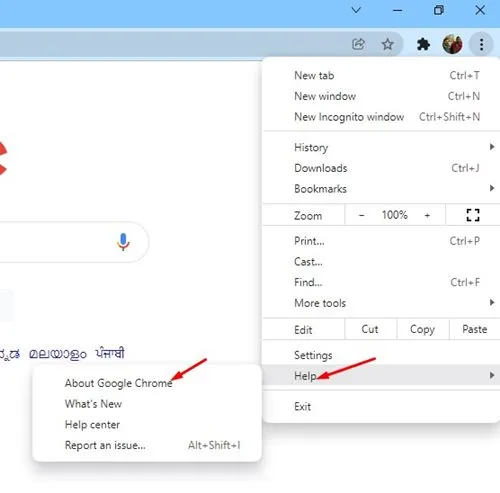
3. Сега, Google Chrome автоматски ќе проверува дали има достапни ажурирања. Доколку е достапно некое ажурирање, тоа ќе се инсталира автоматски.
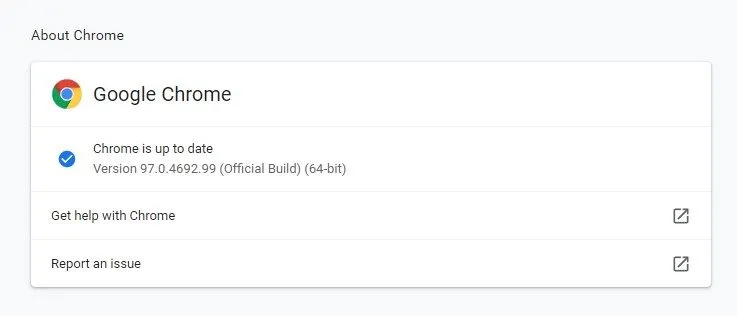
Прочитајте исто така: Како да креирате и користите WhatsApp аватари
Значи, ова се некои од најдобрите начини да се поправи QR-кодот што не работи на Windows. Овие методи ќе решат и други проблеми, како на пр QR код за WhatsApp на веб . Ако ви треба повеќе помош за да го поправите WhatsApp Web QR-кодот не работи, кажете ни во коментарите. Исто така, ако статијата ви помогна, тогаш споделете ја и со вашите пријатели.